Sonho de escritório: estudamos MFP de ponta Panasonic DP-MB545
Para uma ampla gama de consumidores, a Panasonic é conhecida principalmente por seus eletrodomésticos - de televisores a câmeras e filmadoras. Os funcionários de escritório sabem que a variedade do fabricante também inclui quase três dúzias de modelos MFP interessantes para grupos de trabalho de qualquer tamanho, de pequeno a grande porte. Além disso, a empresa não é novata no mercado para esse tipo de equipamento.Neste artigo, falarei sobre o novo modelo Panasonic DP-MB545 - esta é a principal solução que os russos apresentaram em maio de 2016. Os argumentos a favor do modelo são os mais simples e eficazes: impressão em alta velocidade de 45 páginas por minuto (com impressão em frente e verso), quase o menor custo por classe para imprimir uma página (32 copias) e a capacidade de digitalizar / imprimir documentos no formato A3. O último ponto é implementado de maneira não padronizada - você precisa digitalizar separadamente as partes superior e inferior do documento, após as quais a MFP “une” uma única imagem. Como você entende, a empresa alcançou assim a funcionalidade de um dispositivo A3, mantendo as dimensões compactas de um A4-MFP típico. No total, dois modelos foram colocados à venda - o mencionado Panasonic DP-MB545 por 90.430 rublos e a versão mais acessível do DP-MB536RU por 63.800 rublos. As diferenças estão principalmente na velocidade de impressão; no modelo mais jovem, são 36 páginas por minuto, o que ainda é um excelente indicador para uma MFP corporativa.
No total, dois modelos foram colocados à venda - o mencionado Panasonic DP-MB545 por 90.430 rublos e a versão mais acessível do DP-MB536RU por 63.800 rublos. As diferenças estão principalmente na velocidade de impressão; no modelo mais jovem, são 36 páginas por minuto, o que ainda é um excelente indicador para uma MFP corporativa.Consumíveis e acessórios
A MFP instalou imediatamente o chamado cartucho inicial, que permite imprimir cinco mil páginas. O cartucho DQ-TCD025A7 padrão para impressionantes 25.000 páginas custa cerca de 6.340 rublos, dependendo da loja, e há também uma versão do DQ-TCD025A7D com o dobro do recurso de impressão para 8.460 rublos. O tambor óptico foi projetado para 100.000 impressões, sua substituição custará 6.400 rublos. Observo que o recurso mensal recomendado para MFPs é de 150.000 páginas.Se os usuários não tiverem capacidade total suficiente de duas bandejas de 650 páginas (100 em multiuso e 550 em padrão), você poderá comprar e instalar mais dois blocos de 550 páginas. Não haverá dificuldades na instalação - você só precisa apontar a MFP para três pernas na parte superior da nova bandeja. O preço da emissão é de 16.600 rublos. Observo que para o modelo mais novo DP-MB536RU "consumíveis" são os mesmos, apenas em vez de dois, apenas uma bandeja adicional é permitida.Especificações técnicas- Interface de rede: LAN (10/1000 Base-T)
- Rede sem fio: Wi-Fi IEEE802.11b / g / n
- Interface USB 2.0: sim
- Compatibilidade com Microsoft Windows: XP / Vista / 7/8/10 / Server2008 / Server2012
- Compatível com Mac OS, Linux: sim
- Memória total, Mb: 1024
- Carga mensal máxima (páginas): 150 000
- Modem de 33,6 kbps: sim
- Transmissão de memória: Sim
- Memória não volátil: é
- ( ): 400
- ( ): 5x20
- 64 :
- :
- (ECM):
- / :
- (4, Letter):
- (3):
- :
- ( ): 12001200
- (./.) (A4): 45
- (./.) (A4): 45
- (./.) (A3): 24
- : 550
- :
- ( ), : 19200x19200 ()
- (): 75
- (PDF, TIFF, JPEG, BMP):
- ( ): 12001200
- (./.): 45
- 1%:
- : 2-1, 4-1, 8-1
- ( 1 99 ):
- : AOH, Caller ID
- ( ): 300
- :
- :
Os modelos da Panasonic não podem ser responsabilizados pela falta de identidade corporativa, a maioria dos dispositivos é fabricada em um estojo branco, enquanto a frente inteira ou o painel de controle e a bandeja de saída são pintados de preto. No caso da Panasonic DP-MB545, toda a parte superior e a área da bandeja de saída foram "escurecidas", a parte principal restante do corpo agrada aos olhos com uma cor branca leitosa e se destaca no fundo de soluções típicas de escritório completamente em plástico cinza ou preto. Não há nenhum problema com a simplicidade - apesar da predominância da cor branca, a superfície fosca é extremamente relutante em sujar e é facilmente removida. As partes do corpo se encaixam firmemente; durante os testes, elementos de reação ou ameaça de se tornarem tais não foram encontrados por mim.
Não há nenhum problema com a simplicidade - apesar da predominância da cor branca, a superfície fosca é extremamente relutante em sujar e é facilmente removida. As partes do corpo se encaixam firmemente; durante os testes, elementos de reação ou ameaça de se tornarem tais não foram encontrados por mim. Como eu disse, apesar da possibilidade de digitalizar e imprimir documentos A3, a MFP é de tamanho como parte de uma solução de escritório com dimensões moderadas, ou seja, 530x475x155 mm. Assim, o Panasonic DP-MB545 pode até ser instalado em uma mesa de cabeceira de hotel e não procurar uma mesa especial. O peso do dispositivo é de 34 kg, as instruções prudentemente indicadas (e mostradas) de que é necessário transferir o modelo juntos. Mas se você, como eu, tiver que aprender o MFP sozinho, não se preocupe - mesmo as duas mãos não são suficientes para tirar o dispositivo de uma caixa enorme, mas também se movimentam livremente pelo escritório. Obviamente, se você é fisicamente capaz de realizar um desejo de 34 kg.
Como eu disse, apesar da possibilidade de digitalizar e imprimir documentos A3, a MFP é de tamanho como parte de uma solução de escritório com dimensões moderadas, ou seja, 530x475x155 mm. Assim, o Panasonic DP-MB545 pode até ser instalado em uma mesa de cabeceira de hotel e não procurar uma mesa especial. O peso do dispositivo é de 34 kg, as instruções prudentemente indicadas (e mostradas) de que é necessário transferir o modelo juntos. Mas se você, como eu, tiver que aprender o MFP sozinho, não se preocupe - mesmo as duas mãos não são suficientes para tirar o dispositivo de uma caixa enorme, mas também se movimentam livremente pelo escritório. Obviamente, se você é fisicamente capaz de realizar um desejo de 34 kg. A tampa articulada superior combina um alimentador automático de documentos em frente e verso e uma bandeja para folhas digitalizadas. As guias, é claro, podem ser alteradas dependendo do tamanho da página; ali mesmo no plástico estão as divisões para ajustar os tamanhos de papel de dez tamanhos.
A tampa articulada superior combina um alimentador automático de documentos em frente e verso e uma bandeja para folhas digitalizadas. As guias, é claro, podem ser alteradas dependendo do tamanho da página; ali mesmo no plástico estão as divisões para ajustar os tamanhos de papel de dez tamanhos. Além disso, a instalação dos guias depende se você deseja digitalizar originais na orientação retrato ou paisagem. No total, você pode colocar até 75 folhas na bandeja e, se necessário, abrir o suporte para documentos e, assim, aumentar seu comprimento.A porta USB para unidades removíveis está localizada no centro, sob o painel de controle. As unidades flash com o sistema de arquivos FAT12 / FAT16 / FAT32 e um tamanho de setor de 512 bytes são suportados. Eu recomendo que você familiarize os futuros usuários com os formatos que podem ser impressos a partir de uma unidade flash. O fato é que a impressão direta é possível apenas para TIFF, JPEG e PDF, enquanto o texto usual DOC, DOCX e TXT não será exibido na lista.
Além disso, a instalação dos guias depende se você deseja digitalizar originais na orientação retrato ou paisagem. No total, você pode colocar até 75 folhas na bandeja e, se necessário, abrir o suporte para documentos e, assim, aumentar seu comprimento.A porta USB para unidades removíveis está localizada no centro, sob o painel de controle. As unidades flash com o sistema de arquivos FAT12 / FAT16 / FAT32 e um tamanho de setor de 512 bytes são suportados. Eu recomendo que você familiarize os futuros usuários com os formatos que podem ser impressos a partir de uma unidade flash. O fato é que a impressão direta é possível apenas para TIFF, JPEG e PDF, enquanto o texto usual DOC, DOCX e TXT não será exibido na lista. A bandeja de saída está localizada sob o pen drive USB para unidades flash e pode ser levemente estendida, dependendo do tamanho do papel.
A bandeja de saída está localizada sob o pen drive USB para unidades flash e pode ser levemente estendida, dependendo do tamanho do papel. Abaixo, vemos uma tampa articulada que oculta a bandeja multiuso com capacidade para cem folhas. Suporta instalação de papel até o formato A3. Nas entranhas da bandeja, um tambor combinado com o toner pode ser facilmente removido para substituir os consumíveis. Aparentemente, eu já tinha usado os dados da MFP antes de mim, para que o dispositivo estivesse pronto para funcionar imediatamente quando removido da caixa e conectado à rede. No entanto, caso contrário, eu teria que gastar apenas alguns minutos extras removendo as películas protetoras sob a tampa traseira, na região do toner e perto do tambor.
Abaixo, vemos uma tampa articulada que oculta a bandeja multiuso com capacidade para cem folhas. Suporta instalação de papel até o formato A3. Nas entranhas da bandeja, um tambor combinado com o toner pode ser facilmente removido para substituir os consumíveis. Aparentemente, eu já tinha usado os dados da MFP antes de mim, para que o dispositivo estivesse pronto para funcionar imediatamente quando removido da caixa e conectado à rede. No entanto, caso contrário, eu teria que gastar apenas alguns minutos extras removendo as películas protetoras sob a tampa traseira, na região do toner e perto do tambor. Sob o universal, há uma bandeja de entrada padrão para 550 folhas, as guias permitem fixar corretamente o papel. Como já mencionei, é permitida a instalação de mais duas bandejas semelhantes, o que totalizará um volume de 1.650 folhas.
Sob o universal, há uma bandeja de entrada padrão para 550 folhas, as guias permitem fixar corretamente o papel. Como já mencionei, é permitida a instalação de mais duas bandejas semelhantes, o que totalizará um volume de 1.650 folhas. Sob o painel removível, uma tomada de rede está alinhada atrás e, em seguida, um cabo telefônico, um conector Ethernet, uma porta USB para conectar a um computador e dois soquetes para um telefone e uma linha telefônica adicional.
Sob o painel removível, uma tomada de rede está alinhada atrás e, em seguida, um cabo telefônico, um conector Ethernet, uma porta USB para conectar a um computador e dois soquetes para um telefone e uma linha telefônica adicional. 
 A tampa traseira articulada é útil para a manutenção ou limpeza de atolamentos de papel.
A tampa traseira articulada é útil para a manutenção ou limpeza de atolamentos de papel.
 Nas laterais, existem “costelas” de ventilação; além disso, uma janela da grade do alto-falante é visível à direita.
Nas laterais, existem “costelas” de ventilação; além disso, uma janela da grade do alto-falante é visível à direita. A Panasonic não fornece dados detalhados sobre o tipo de matriz e até a diagonal, por isso vou expressar os pontos óbvios - temos uma tela de toque colorida com uma diagonal de cerca de dez polegadas. Um recurso notável é o suporte ao furto, que é muito apropriado aqui. Portanto, em vez de tocar nos botões virtuais estritamente especificados para rebobinar a tela, basta tocar na tela e deslizar o dedo na direção certa. A sensibilidade da camada do sensor é alta, por todo o tempo que nunca tive que repetir comandos.
A Panasonic não fornece dados detalhados sobre o tipo de matriz e até a diagonal, por isso vou expressar os pontos óbvios - temos uma tela de toque colorida com uma diagonal de cerca de dez polegadas. Um recurso notável é o suporte ao furto, que é muito apropriado aqui. Portanto, em vez de tocar nos botões virtuais estritamente especificados para rebobinar a tela, basta tocar na tela e deslizar o dedo na direção certa. A sensibilidade da camada do sensor é alta, por todo o tempo que nunca tive que repetir comandos. O menu é mais do que intuitivo e compreensível, de modo que até um funcionário que não é particularmente conhecedor de computadores entende e executa rapidamente as ações necessárias com ele. As operações básicas cabem na tela inicial, isto é, a criação de cópias a partir de documentos no alimentador automático, fax, digitalização “em vidro” e impressão - digamos, a partir de mídia removível.
O menu é mais do que intuitivo e compreensível, de modo que até um funcionário que não é particularmente conhecedor de computadores entende e executa rapidamente as ações necessárias com ele. As operações básicas cabem na tela inicial, isto é, a criação de cópias a partir de documentos no alimentador automático, fax, digitalização “em vidro” e impressão - digamos, a partir de mídia removível.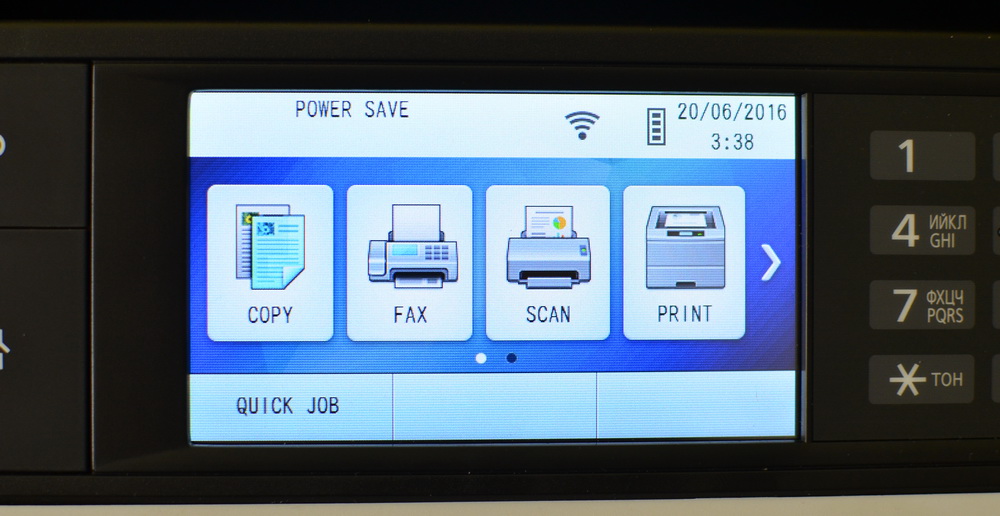
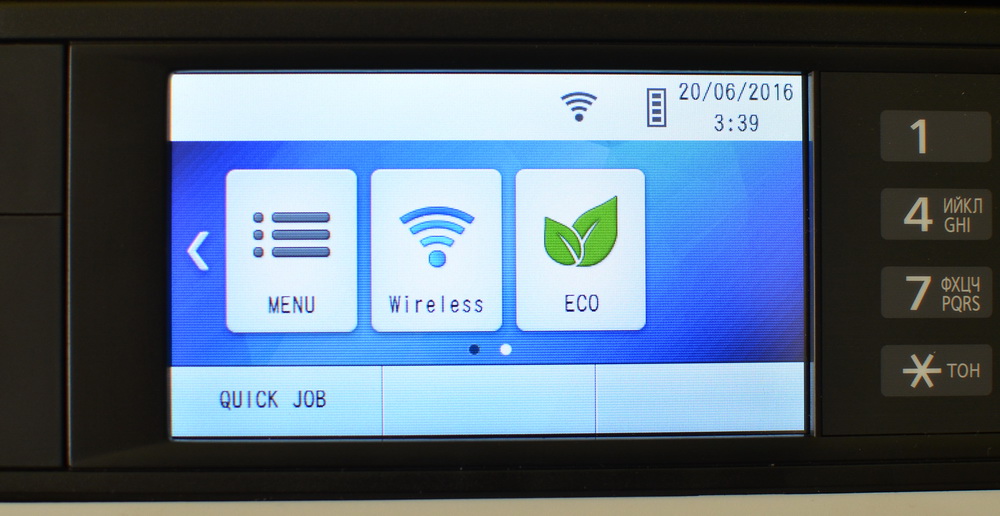 Na segunda tela, as configurações detalhadas relacionadas às opções de Wi-Fi estão concentradas, o último item é o modo Eco. Há um botão Quick Job em ambos os monitores, também chamado de “My Function”. A propósito, minha versão de teste do MFP funciona com uma interface em inglês, mas os modelos à venda na Rússia certamente vêm com um menu em russo.
Na segunda tela, as configurações detalhadas relacionadas às opções de Wi-Fi estão concentradas, o último item é o modo Eco. Há um botão Quick Job em ambos os monitores, também chamado de “My Function”. A propósito, minha versão de teste do MFP funciona com uma interface em inglês, mas os modelos à venda na Rússia certamente vêm com um menu em russo.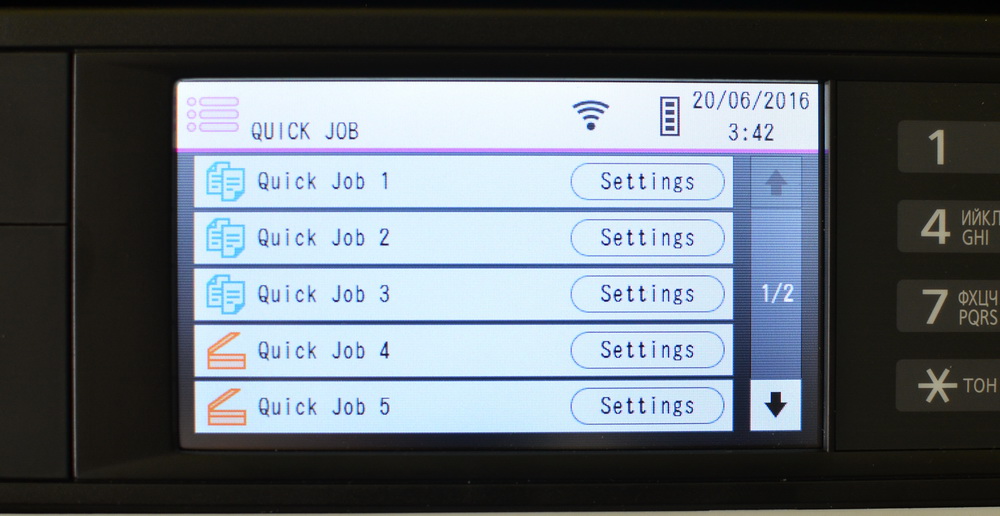
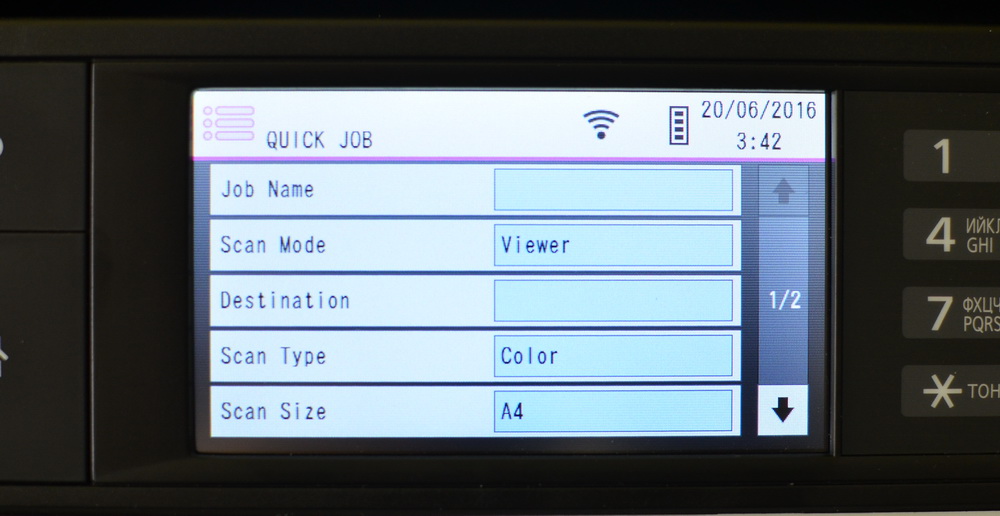
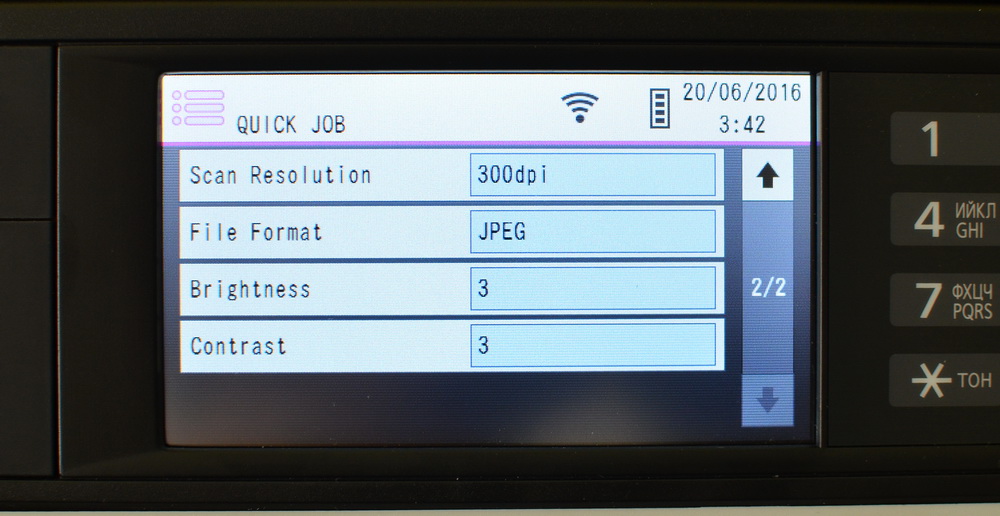 Portanto, “Minha função” permite configurar até 10 predefinições complexas para cópia e digitalização. O número total de tarefas é distribuído entre os modos de cópia e digitalização. Na minha experiência, esse é um recurso realmente útil que geralmente falta nos MFPs de outros fabricantes. No entanto, devido às especificidades do trabalho em uma empresa específica, também acontece que as configurações padrão são aplicadas em uma minoria absoluta de documentos. Até dez tarefas podem ser definidas para o Panasonic DP-MB545, mas a versão mais nova do DP-MB536RU tem uma opção mais modesta, com apenas três predefinições.
Portanto, “Minha função” permite configurar até 10 predefinições complexas para cópia e digitalização. O número total de tarefas é distribuído entre os modos de cópia e digitalização. Na minha experiência, esse é um recurso realmente útil que geralmente falta nos MFPs de outros fabricantes. No entanto, devido às especificidades do trabalho em uma empresa específica, também acontece que as configurações padrão são aplicadas em uma minoria absoluta de documentos. Até dez tarefas podem ser definidas para o Panasonic DP-MB545, mas a versão mais nova do DP-MB536RU tem uma opção mais modesta, com apenas três predefinições.Pacote
Juntamente com a MFP, são fornecidos um disco de driver, folhas de impressão de teste e instruções para iniciar o dispositivo.
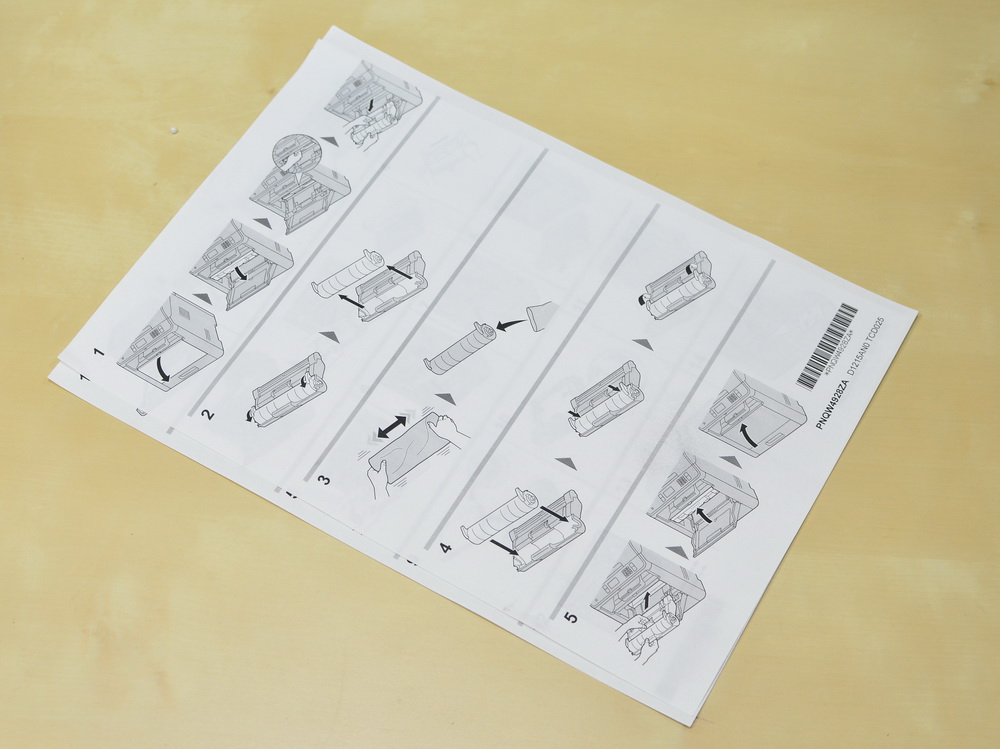

Configuração e introdução
Como eu tinha um disco com software em inglês, baixei o pacote de software Panasonic Multi-Function Station para o computador em russo no site da empresa. São oferecidas duas opções principais de instalação, que diferem apenas na capacidade de conectar a MFP a um ponto de acesso Wi-Fi em um dos casos. Observo que durante a instalação de drivers e outros softwares, conectei a MFP ao computador por meio de um cabo USB. Mas você pode instalar "lenha" pela rede sem fio.
 Por padrão, você pode escolher imediatamente como o dispositivo funcionará - no modo normal ou "Eco", sobre o qual falarei mais.
Por padrão, você pode escolher imediatamente como o dispositivo funcionará - no modo normal ou "Eco", sobre o qual falarei mais.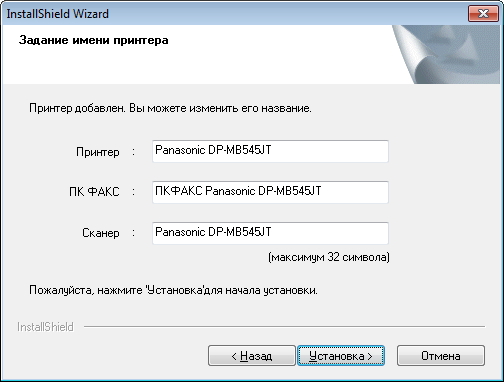
 Então você só precisa selecionar uma rede e digitar uma senha, após a qual nos encontramos no aplicativo Panasonic Estação Multifuncional. No menu suspenso, há uma lista de todos os dispositivos que já foram conectados; no meu caso, são apenas variantes da Panasonic DP-MB545 com acesso com fio ou via Wi-Fi.
Então você só precisa selecionar uma rede e digitar uma senha, após a qual nos encontramos no aplicativo Panasonic Estação Multifuncional. No menu suspenso, há uma lista de todos os dispositivos que já foram conectados; no meu caso, são apenas variantes da Panasonic DP-MB545 com acesso com fio ou via Wi-Fi.
 Após a instalação, três atalhos são alinhados na área de trabalho - Quick Image Navigator, Panasonic Multi-Function Station e uma pasta para armazenar materiais digitalizados. Em outros modelos das MFPs da empresa, conheci a ferramenta Readiris Pro para reconhecer documentos digitalizados, mas, nesse caso, não foi detectada.
Após a instalação, três atalhos são alinhados na área de trabalho - Quick Image Navigator, Panasonic Multi-Function Station e uma pasta para armazenar materiais digitalizados. Em outros modelos das MFPs da empresa, conheci a ferramenta Readiris Pro para reconhecer documentos digitalizados, mas, nesse caso, não foi detectada. Como você pode ver, na guia Aplicativo, você pode iniciar a digitalização, acessar a pasta de materiais, abrir o Quick Image Navigator, iniciar o fax ou gerenciar trabalhos da MFP. A guia "Dispositivo" oferece controle remoto (configuração), exibindo as configurações de Wi-Fi, verificando o status da MFP e chamando uma lista de dispositivos disponíveis.
Como você pode ver, na guia Aplicativo, você pode iniciar a digitalização, acessar a pasta de materiais, abrir o Quick Image Navigator, iniciar o fax ou gerenciar trabalhos da MFP. A guia "Dispositivo" oferece controle remoto (configuração), exibindo as configurações de Wi-Fi, verificando o status da MFP e chamando uma lista de dispositivos disponíveis. O controle remoto contém absolutamente todas as opções que, em princípio, estão disponíveis para alteração na Panasonic DP-MB545, apenas 454 pontos. Portanto, com o ajuste fino, o modelo está em perfeita ordem. Edições do catálogo de endereços, lista de distribuição e exibição do log de eventos também estão disponíveis aqui.
O controle remoto contém absolutamente todas as opções que, em princípio, estão disponíveis para alteração na Panasonic DP-MB545, apenas 454 pontos. Portanto, com o ajuste fino, o modelo está em perfeita ordem. Edições do catálogo de endereços, lista de distribuição e exibição do log de eventos também estão disponíveis aqui.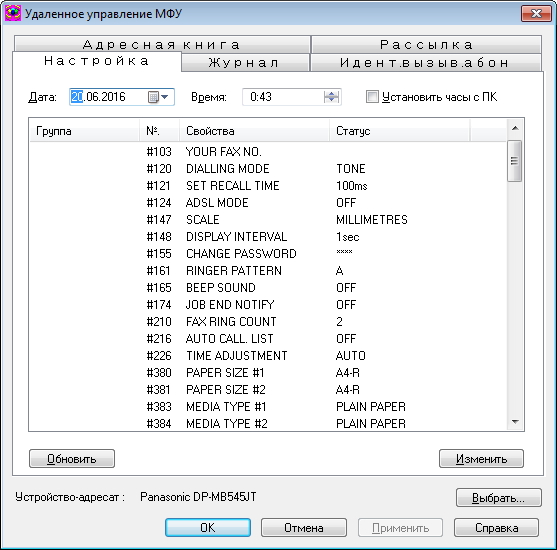
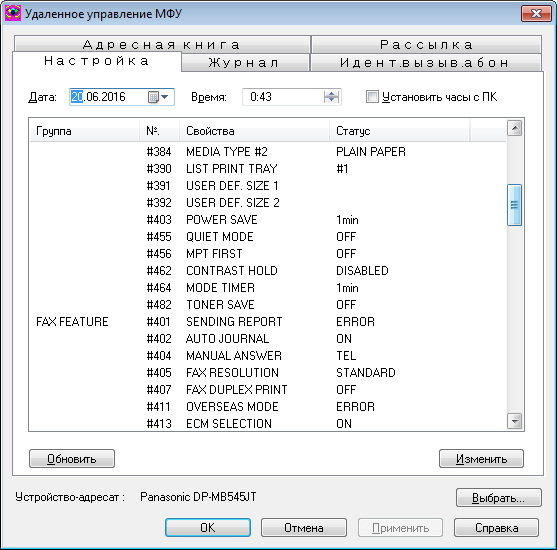 Como opção, o gerenciamento de configurações detalhadas também é implementado por meio da interface da Web, neste caso, na barra de endereços do navegador, digitamos o endereço 192.168.18.92 e vagamos pelas guias.
Como opção, o gerenciamento de configurações detalhadas também é implementado por meio da interface da Web, neste caso, na barra de endereços do navegador, digitamos o endereço 192.168.18.92 e vagamos pelas guias.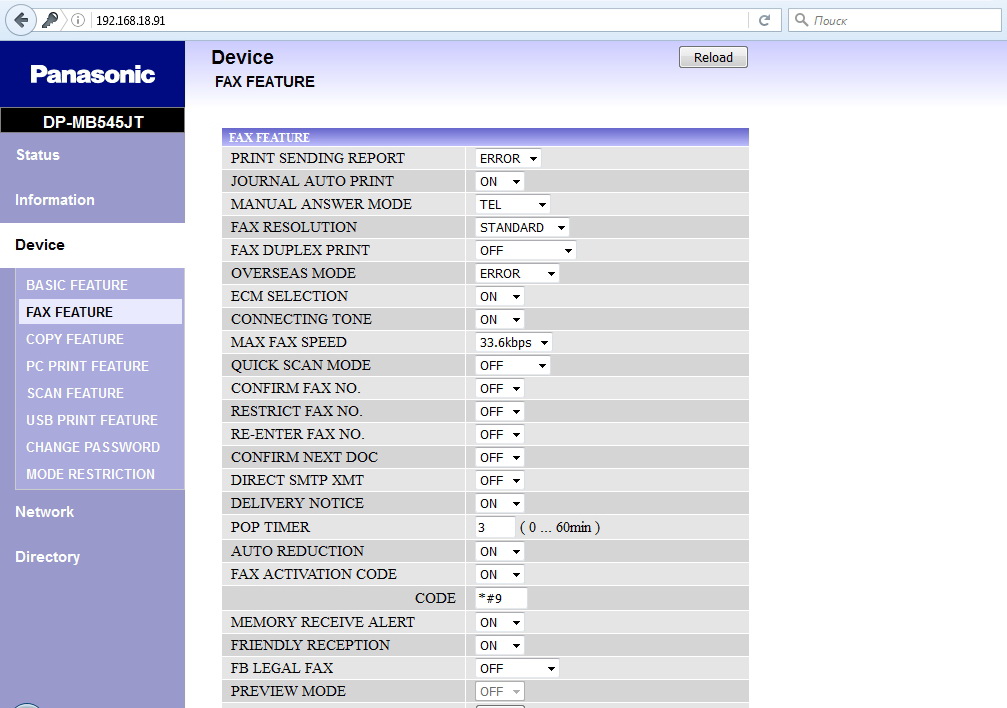 O ponto do ponto de acesso sem fio mostra os detalhes e o status da conexão atual e permite alterar a rede, se necessário.
O ponto do ponto de acesso sem fio mostra os detalhes e o status da conexão atual e permite alterar a rede, se necessário. Status do dispositivo - uma seção que provavelmente será útil para funcionários localizados longe da MFP. Dessa forma, você pode verificar em que modo a impressora está funcionando e se está atualmente ocupada. Na caixa de diálogo de status, dados disponíveis em todos os dispositivos conectados anteriormente ao computador.
Status do dispositivo - uma seção que provavelmente será útil para funcionários localizados longe da MFP. Dessa forma, você pode verificar em que modo a impressora está funcionando e se está atualmente ocupada. Na caixa de diálogo de status, dados disponíveis em todos os dispositivos conectados anteriormente ao computador.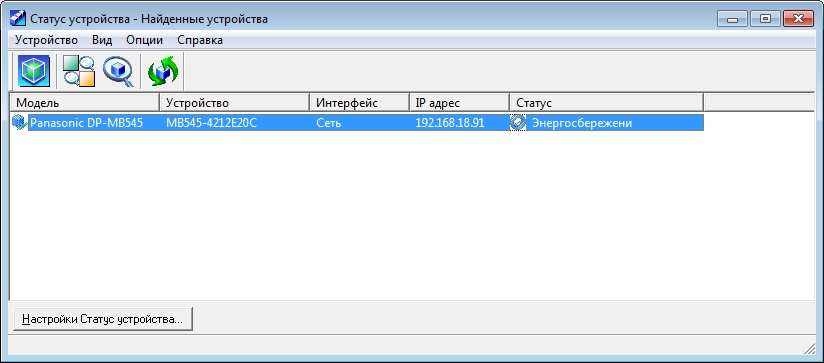
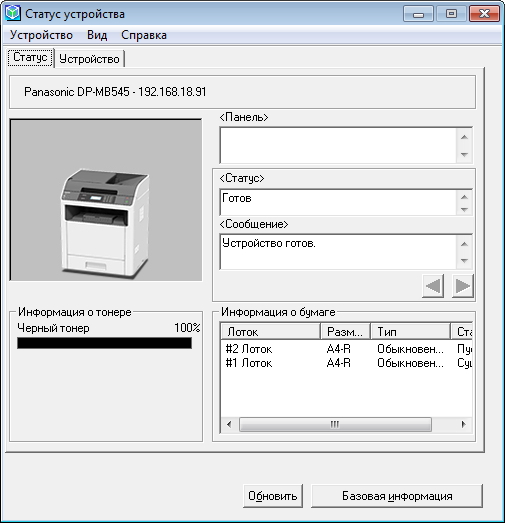 Uma característica curiosa da Panasonic DP-MB545 é o chamado modo ambiental, no qual a MFP reduz a quantidade de energia consumida e o número de impressões. Para ser mais preciso, quando o modo é ativado, as configurações com cópia exclusivamente duplex, cópia 2 em 1 são ativadas e a MFP sempre entra no modo de economia de energia após um minuto. As opções podem ser alteradas - por exemplo, em vez de copiar “2 em 1”, selecione “4 em 1” ou “8 em 1”.
Uma característica curiosa da Panasonic DP-MB545 é o chamado modo ambiental, no qual a MFP reduz a quantidade de energia consumida e o número de impressões. Para ser mais preciso, quando o modo é ativado, as configurações com cópia exclusivamente duplex, cópia 2 em 1 são ativadas e a MFP sempre entra no modo de economia de energia após um minuto. As opções podem ser alteradas - por exemplo, em vez de copiar “2 em 1”, selecione “4 em 1” ou “8 em 1”. Descobrimos as configurações e a conexão com fio. Vou lhe dizer como estão as coisas com a conexão móvel. Para tablets e smartphones, é oferecido o programa Mobile Print, que pode ser baixado gratuitamente no Google Play ou na App Store. Para conectar, você precisa de um smartphone e uma MFP para conectar-se ao mesmo ponto de acesso Wi-Fi. A conexão de um telefone celular não se limita a um dispositivo, você pode conectar remotamente dois ou três ou mais MFPs. No aplicativo, havia um local relevante para as tarefas da tecnologia móvel - imprimir um calendário, email, páginas da web, contatos etc.
Descobrimos as configurações e a conexão com fio. Vou lhe dizer como estão as coisas com a conexão móvel. Para tablets e smartphones, é oferecido o programa Mobile Print, que pode ser baixado gratuitamente no Google Play ou na App Store. Para conectar, você precisa de um smartphone e uma MFP para conectar-se ao mesmo ponto de acesso Wi-Fi. A conexão de um telefone celular não se limita a um dispositivo, você pode conectar remotamente dois ou três ou mais MFPs. No aplicativo, havia um local relevante para as tarefas da tecnologia móvel - imprimir um calendário, email, páginas da web, contatos etc.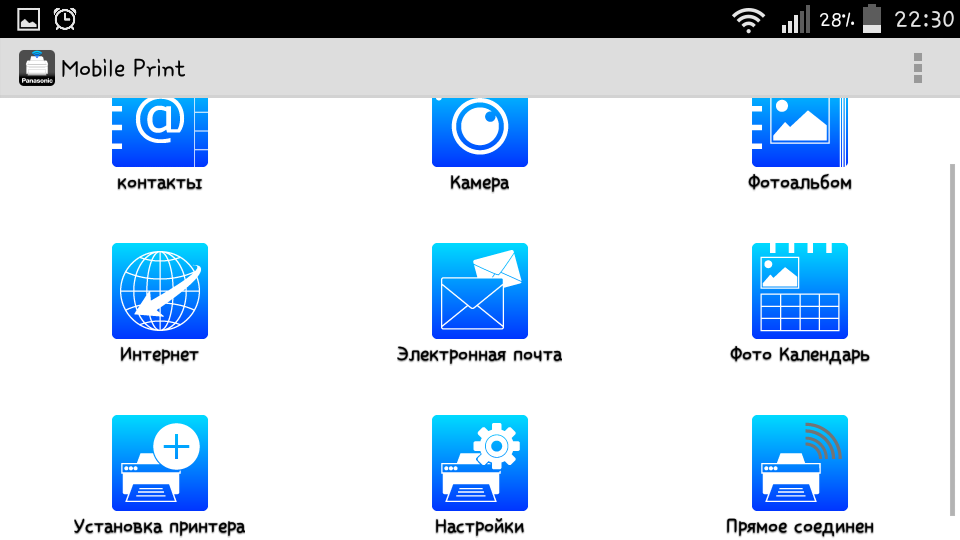 Você pode ficar sem um roteador intermediário se usar o Wi-Fi Direct (para dispositivos Android) ou o AirPrint (para iOS 4.2 / OS X 10.7 e superior). A conexão leva meio minuto, após o que gerenciamos os MFPs todos da mesma impressão móvel. Por fim, é possível usar recursos de "nuvem", o Google Cloud Print ajuda os usuários com isso.
Você pode ficar sem um roteador intermediário se usar o Wi-Fi Direct (para dispositivos Android) ou o AirPrint (para iOS 4.2 / OS X 10.7 e superior). A conexão leva meio minuto, após o que gerenciamos os MFPs todos da mesma impressão móvel. Por fim, é possível usar recursos de "nuvem", o Google Cloud Print ajuda os usuários com isso.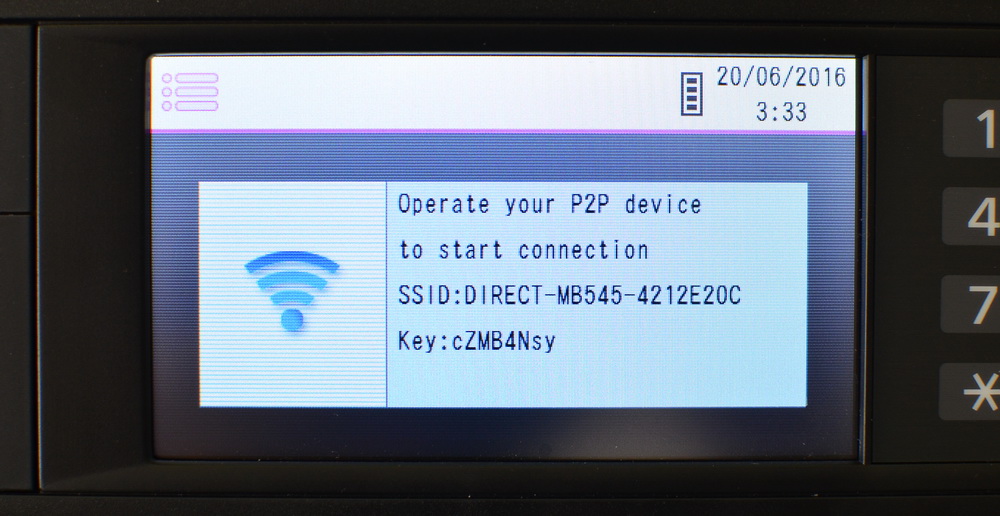
Impressão
A resolução da impressão monocromática é 1200x1200 dpi. A velocidade de impressão é a mesma nos modos "único" e duplex - 45 páginas por minuto, dignas das melhores MFPs da linha Panasonic. Isso é obtido através da tecnologia proprietária de impressão duplex: enquanto a primeira folha está sendo girada, a primeira página da seguinte é impressa imediatamente. Como resultado, em comparação com outras MFPs, a velocidade de impressão da empresa é 8-50% maior. A primeira página leva cerca de cinco segundos.Eu dou as configurações básicas de impressão abaixo, seções e opções são mais do que compreensíveis.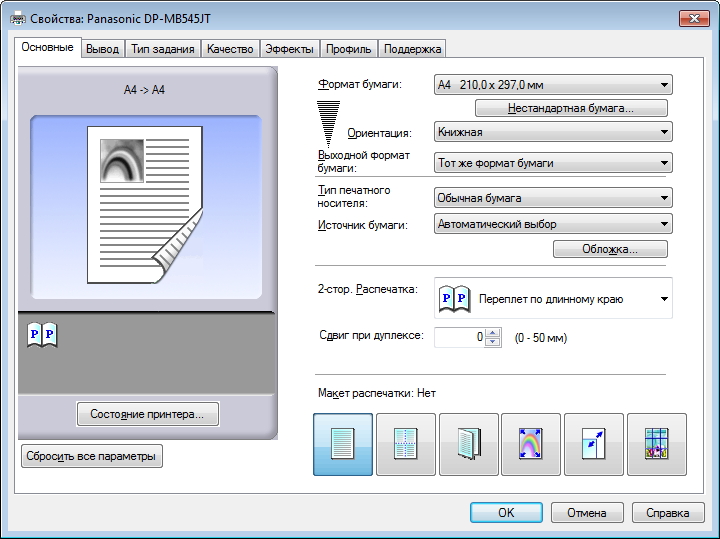 23 tamanhos de papel são suportados, a seleção de mídia de papel está disponível, os seguintes dados sobre a densidade do papel são fornecidos no manual.
23 tamanhos de papel são suportados, a seleção de mídia de papel está disponível, os seguintes dados sobre a densidade do papel são fornecidos no manual.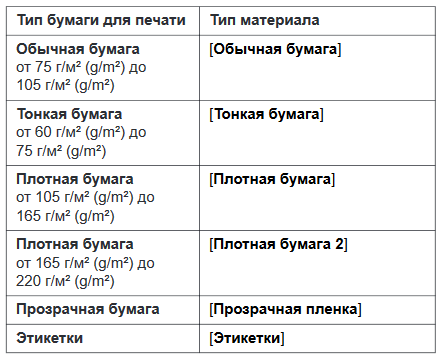 O fabricante recomenda o uso de adesivos Avery 5163 / L7160 para impressão em etiquetas e 3M CG3300 / CG5000 para papel transparente.A qualidade de impressão é oferecida em três versões - padrão, rascunho e interpolação. Mais quatro pontos que são úteis principalmente ao imprimir imagens.
O fabricante recomenda o uso de adesivos Avery 5163 / L7160 para impressão em etiquetas e 3M CG3300 / CG5000 para papel transparente.A qualidade de impressão é oferecida em três versões - padrão, rascunho e interpolação. Mais quatro pontos que são úteis principalmente ao imprimir imagens.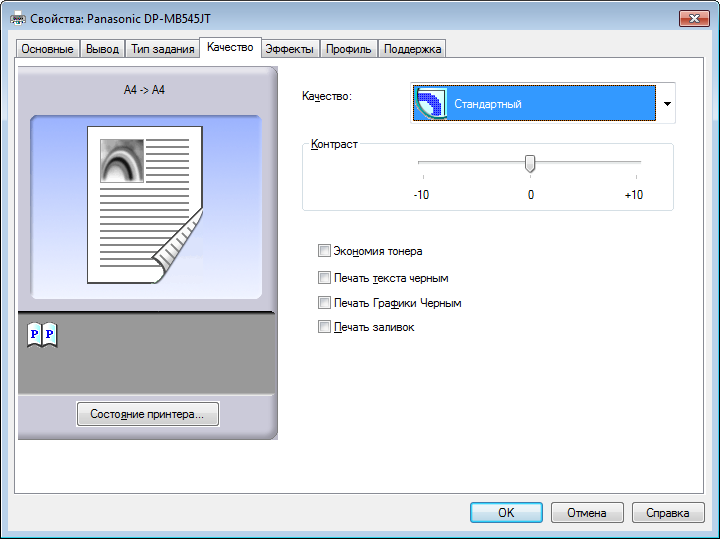
 As instalações estavam funcionando bastante. Por exemplo, Imprimir texto em preto melhora drasticamente a qualidade e a legibilidade do material de texto em arquivos PDF.
As instalações estavam funcionando bastante. Por exemplo, Imprimir texto em preto melhora drasticamente a qualidade e a legibilidade do material de texto em arquivos PDF.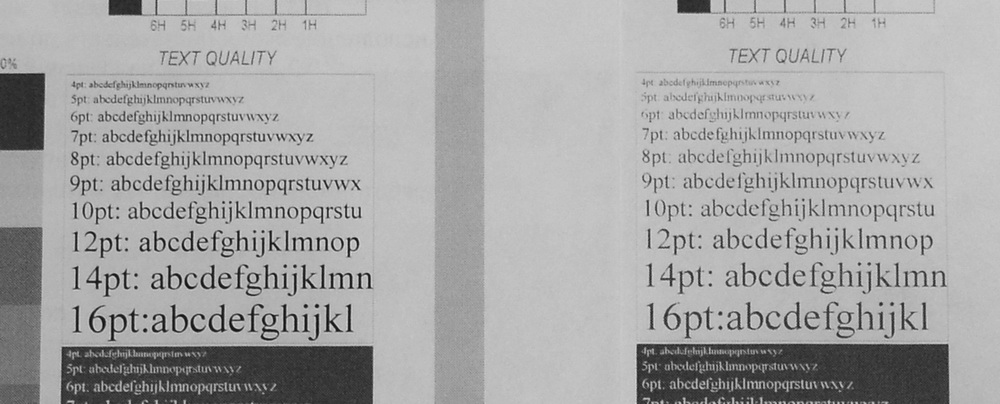 Se você deseja imprimir gráficos de bitmap, recomendo experimentar primeiro as configurações de contraste.
Se você deseja imprimir gráficos de bitmap, recomendo experimentar primeiro as configurações de contraste. A comparação de impressões mostrou que, se você deseja reduzir ao máximo o consumo de tinta, deve escolher a última opção entre "rascunho" e "economia de toner".O modo padrão faz um bom trabalho de impressão de texto. Letras e números mantêm alta legibilidade até o quarto tamanho, problemas de legibilidade ocorrem apenas em fontes manuscritas.
A comparação de impressões mostrou que, se você deseja reduzir ao máximo o consumo de tinta, deve escolher a última opção entre "rascunho" e "economia de toner".O modo padrão faz um bom trabalho de impressão de texto. Letras e números mantêm alta legibilidade até o quarto tamanho, problemas de legibilidade ocorrem apenas em fontes manuscritas.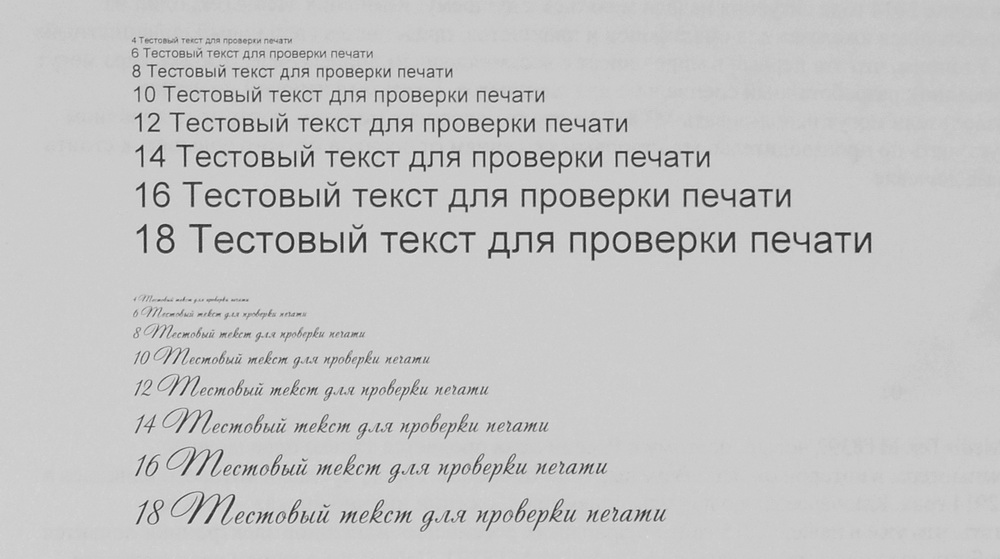
Digitalizar
Resolução de digitalização - 1200x1200 dpi, é possível interpolação de até 19200x19200 dpi. A digitalização é controlada através de um computador usando o painel Digitalização multifuncional ou diretamente pelo menu da MFP.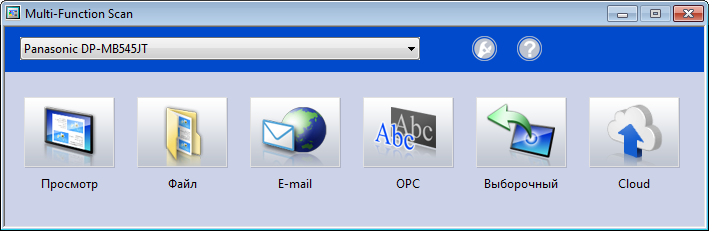
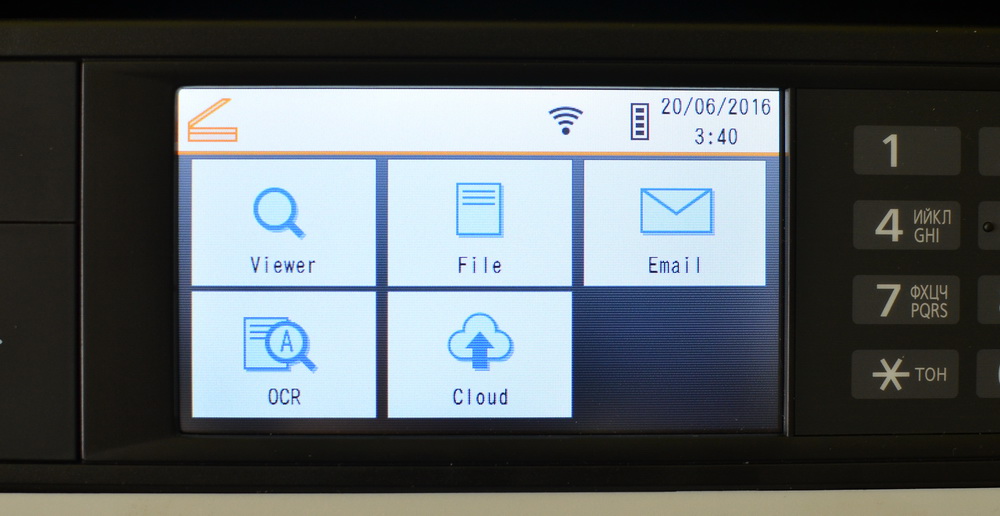 Os seguintes modos estão disponíveis para digitalização:
Os seguintes modos estão disponíveis para digitalização:«» — Quick Image Navigator, , e-mail ;
«» — , ;
«E-mail» — ;
«OPC» — , . ;
«FTP /SMB » — FTP- SMB;
«USB » — -.
Na maioria dos modos, está disponível a gravação de imagens digitalizadas nos formatos TIFF, JPEG, BMP ou PDF.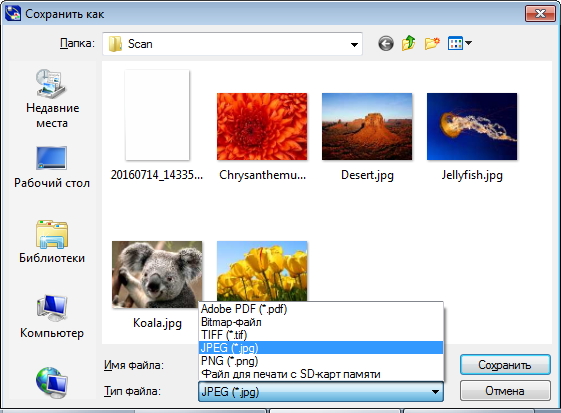 Além disso, para um arquivo PDF, você pode definir uma senha no arquivo antes de iniciar uma digitalização.
Além disso, para um arquivo PDF, você pode definir uma senha no arquivo antes de iniciar uma digitalização.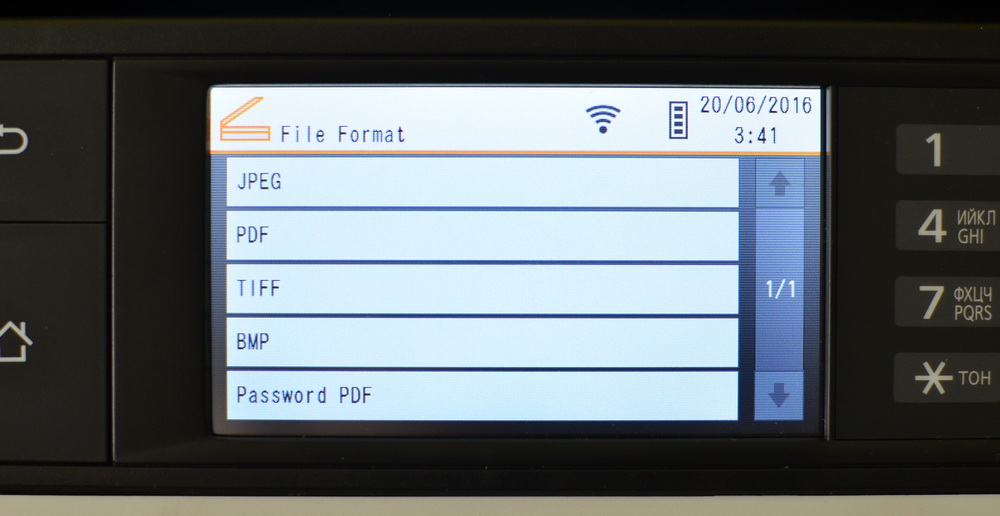 Se você precisar digitalizar um documento no formato A3, suas partes superior e inferior serão digitalizadas alternadamente e um único arquivo será formado como resultado. As configurações de digitalização estão listadas abaixo; elas podem ser alteradas individualmente para diferentes modos, o que é muito conveniente.
Se você precisar digitalizar um documento no formato A3, suas partes superior e inferior serão digitalizadas alternadamente e um único arquivo será formado como resultado. As configurações de digitalização estão listadas abaixo; elas podem ser alteradas individualmente para diferentes modos, o que é muito conveniente.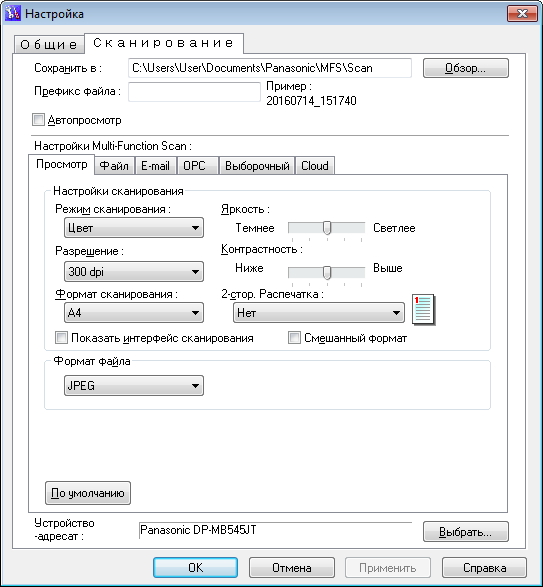 A velocidade de cópia em uma resolução de 300 dpi é a mesma da impressão - 45 páginas por minuto, dependendo das configurações, o indicador pode diminuir. A qualidade do texto é ideal (é claro, sujeita a um nível de fonte apropriado), isso se aplica tanto à digitalização quanto à cópia.As opções de resolução de cópia são "texto / foto" (padrão), "texto", "foto" e "alta resolução". Com base nos resultados da avaliação de todas as opções ao copiar páginas complexas com texto e imagens, recomendo escolher ... O "texto / foto" padrão, com ele, texto de alta definição e detalhes e contraste ideais.
A velocidade de cópia em uma resolução de 300 dpi é a mesma da impressão - 45 páginas por minuto, dependendo das configurações, o indicador pode diminuir. A qualidade do texto é ideal (é claro, sujeita a um nível de fonte apropriado), isso se aplica tanto à digitalização quanto à cópia.As opções de resolução de cópia são "texto / foto" (padrão), "texto", "foto" e "alta resolução". Com base nos resultados da avaliação de todas as opções ao copiar páginas complexas com texto e imagens, recomendo escolher ... O "texto / foto" padrão, com ele, texto de alta definição e detalhes e contraste ideais.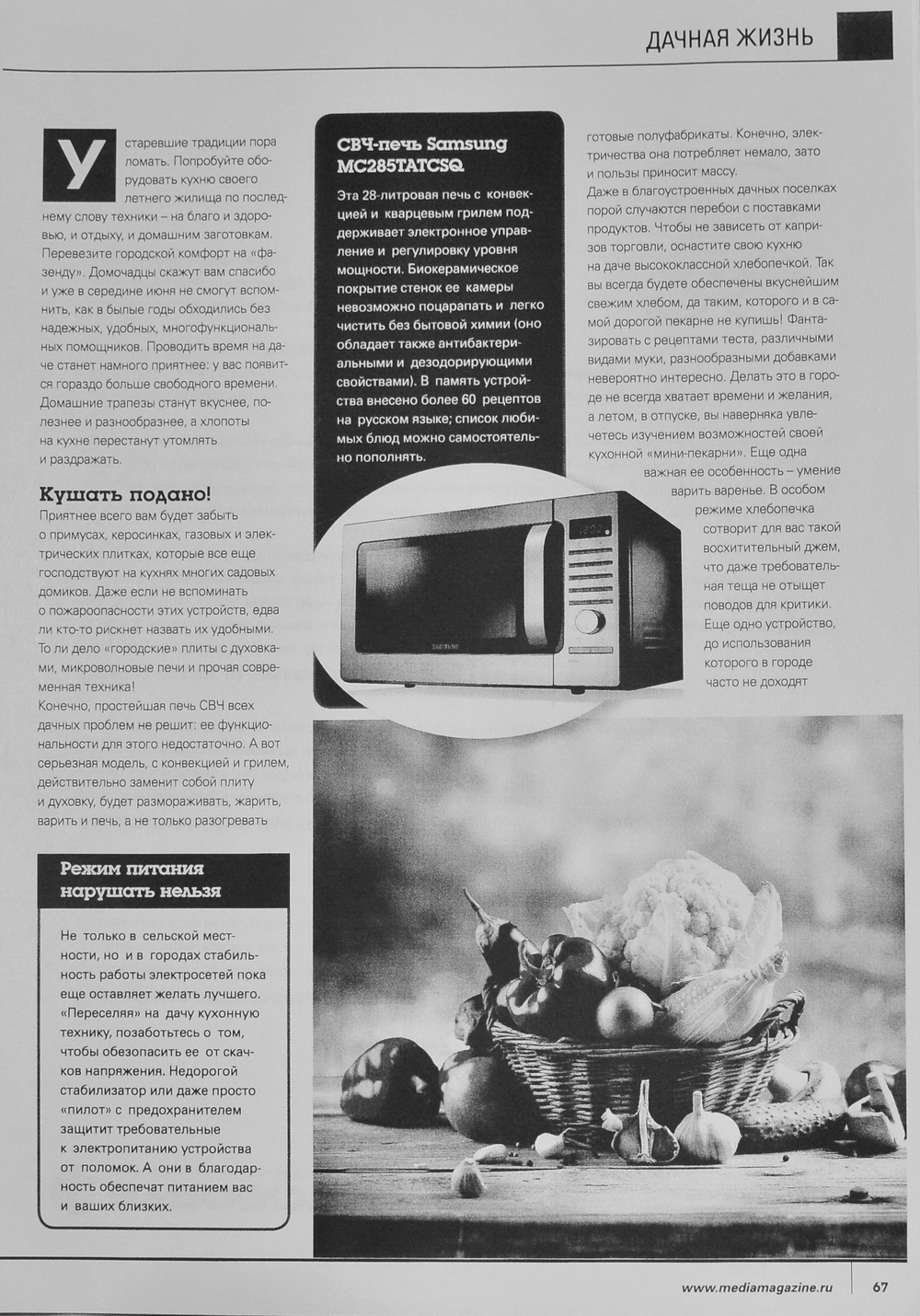
Conclusão
A Panasonic DP-MB545 tem todas as chances de substituir uma MFP em período integral em uma empresa de médio ou grande porte. Os desenvolvedores prestaram atenção a todos os recursos que são julgados em primeiro lugar ao escolher essa técnica. No arsenal do modelo - excelentes velocidades de impressão e cópia de 45 páginas por minuto, baixos custos de impressão, suporte para Wi-Fi Direct / AirPrint / Google Cloud Print e a capacidade de controlar diretamente do seu smartphone. O que o "médico receitou" para o consultório moderno. A abordagem incomum da Panasonic para digitalizar documentos no formato A3 é completamente surpreendente. A empresa considerou sensatamente que a digitalização A3 nas organizações era geralmente necessária, mas muito raramente. Portanto, os compradores geralmente se recusam a comprar uma MFP muito maior com digitalização / cópia de A3, preferindo dispositivos menos volumosos.No caso da Panasonic DP-MB545, os desenvolvedores conseguiram sentar em duas cadeiras, mantendo o trabalho com documentos de grande formato em um estojo pequeno. O preço do modelo é de 90 430 rublos. Source: https://habr.com/ru/post/pt396945/
All Articles